edge浏览器无痕浏览窗口用不了扩展的解决方法
时间:2023-08-24 09:09:46作者:极光下载站人气:804
edge浏览器是一款十分人们的浏览器,大家都比较喜欢该浏览器进行内容的查询和搜索,一般在浏览器中都会提供一个隐私服务的窗口,也就是无痕模式浏览功能,进入到无痕浏览的窗口中进行浏览网页是不会留下容任何的痕迹的,那么就不会占用到浏览器内存以及可以更好的保护自己的隐私,但是很多小伙伴反映在无痕浏览的窗口中无法使用到自己提前安装好的扩展插件,其实这是由于扩展插件没有将允许无痕浏览访问的功能打开,下面可以和小编一起来看看edge浏览器无痕浏览窗口无法使用扩展插件的解决方法吧。
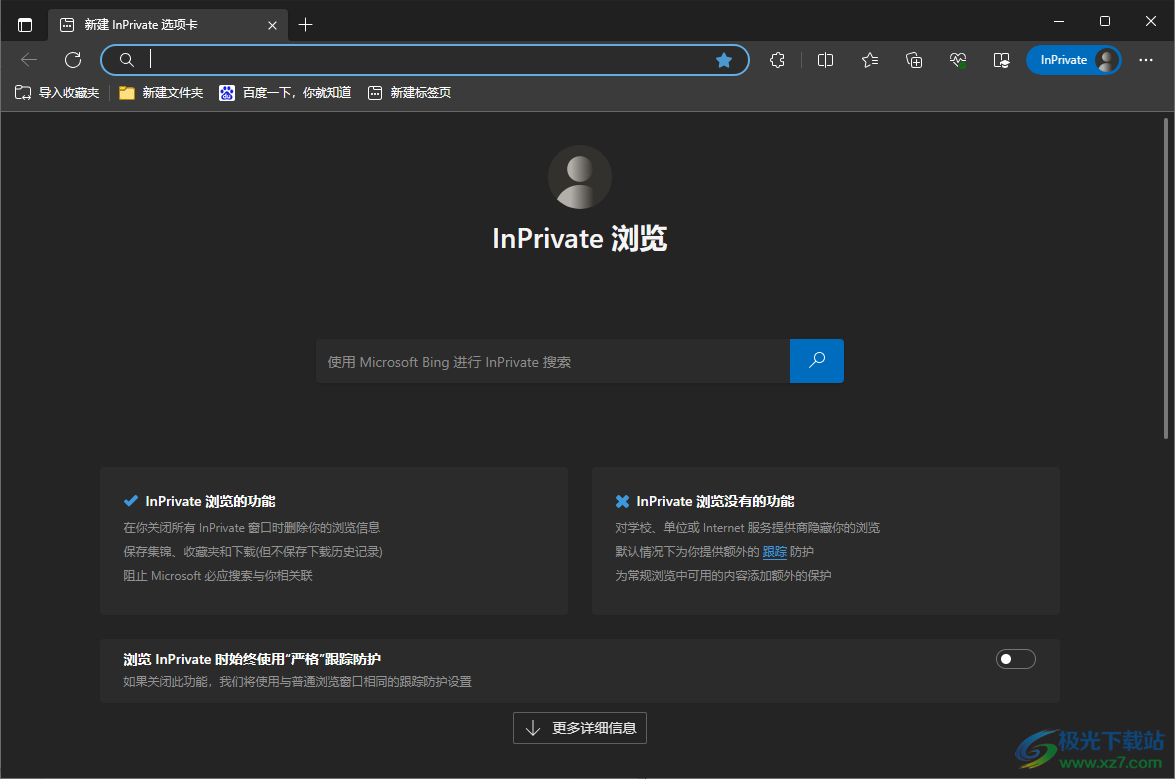
方法步骤
1.首先,将edge浏览器打开,当你安装好插件之后,在页面顶部的位置有一个扩展图标,点击该扩展图标可以看到自己安装的插件。
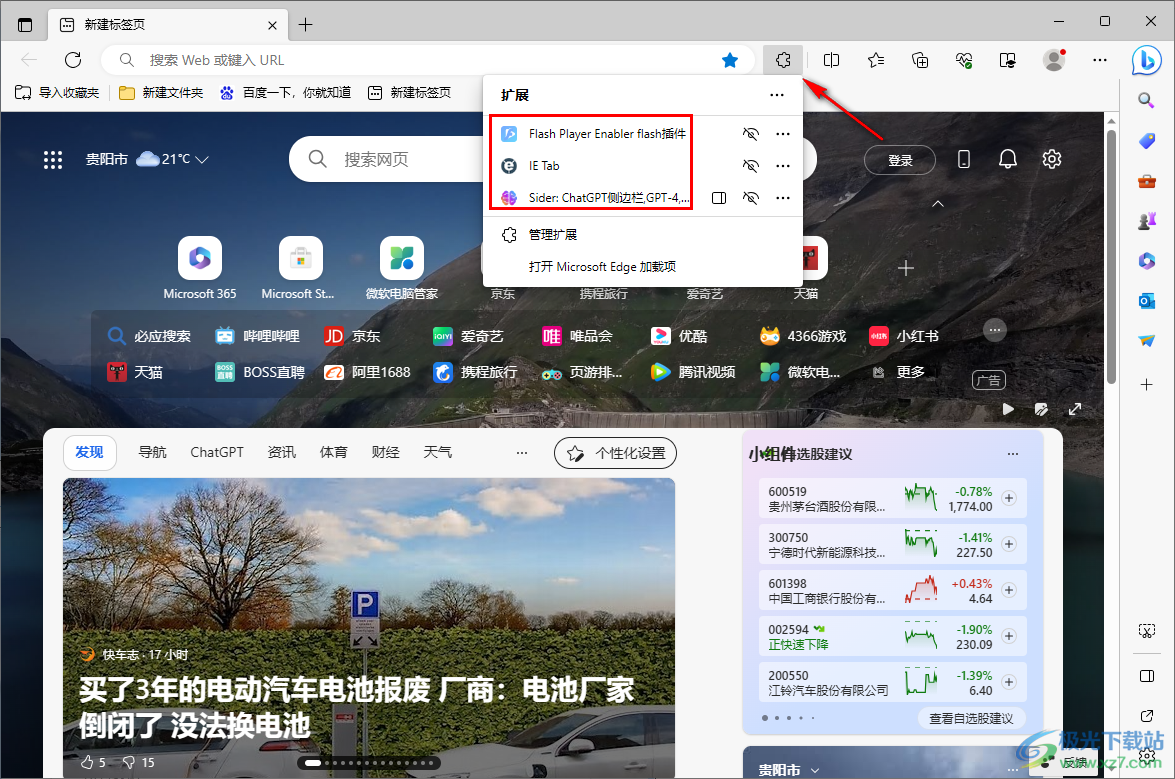
2.接着,小编来演示一下,进入到无痕浏览窗口中是否可以使用到扩展,点击右侧的三个点图标,在打开的窗口中选择【新建inPrivate窗口】。
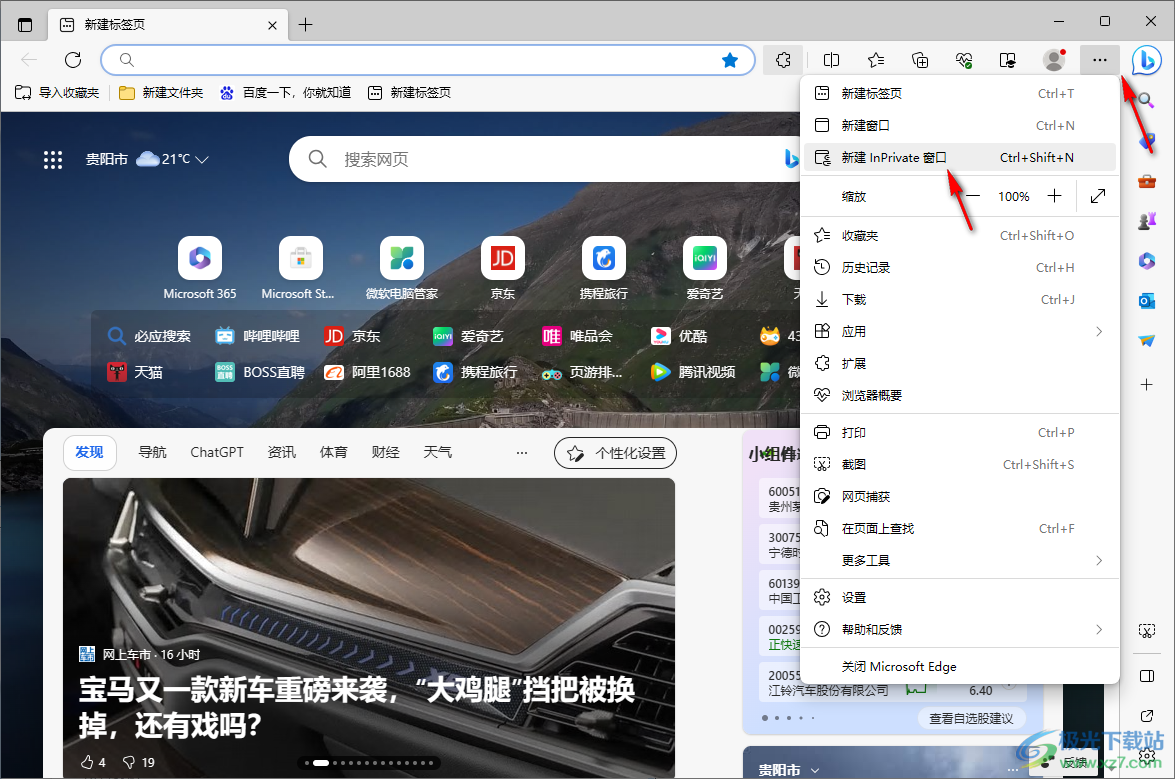
3.随后,即可进入到无痕浏览窗口中,你可以看到页面是没有扩展图标展示的,说明我们无法使用到自己安装的插件。
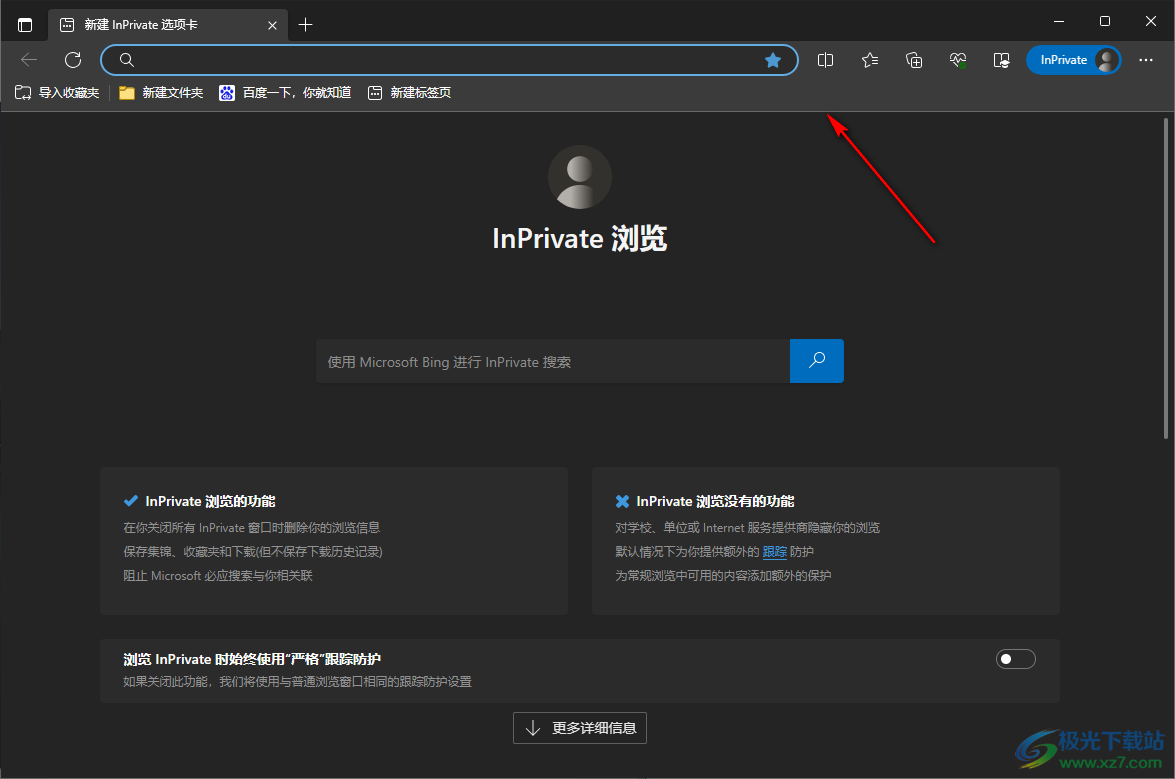
4.对此,将无痕窗口关闭掉,将扩展图标点击打开,然后选择【管理扩展】选项。
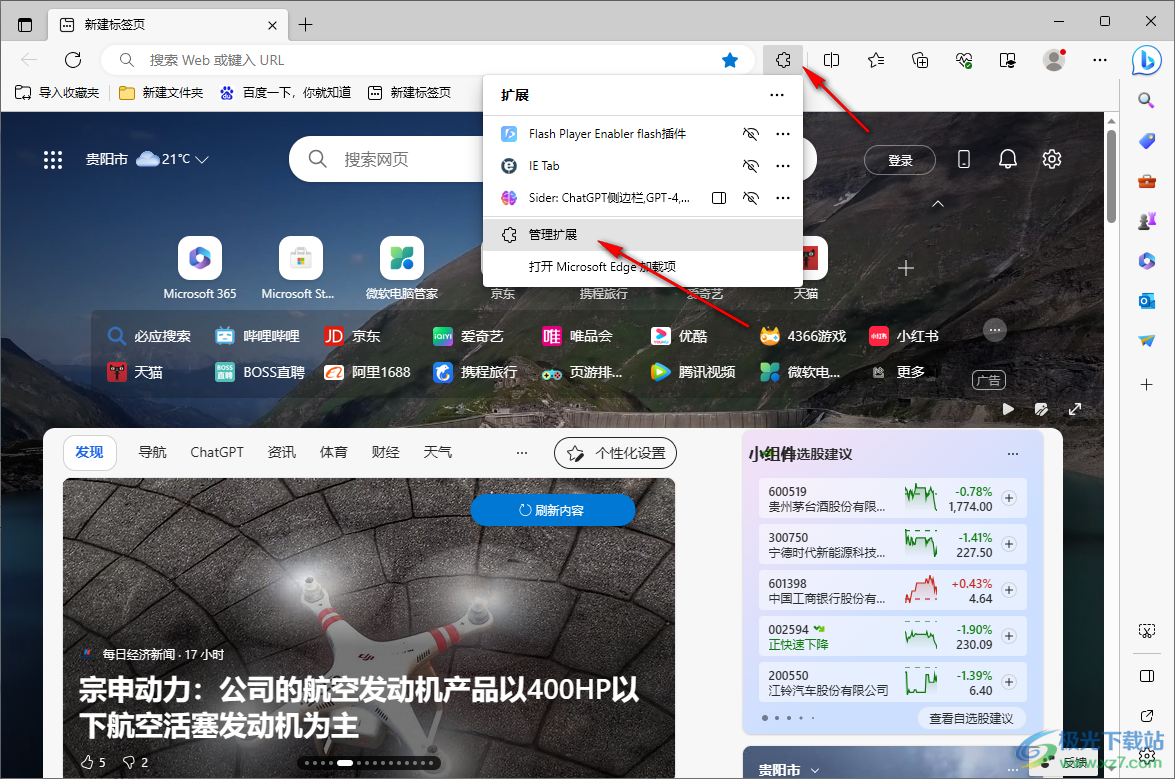
5.进入之后,你可以选择自己想要在无痕窗口中显示的扩展,然后将其下方的【详细信息】按钮进行点击一下进入。
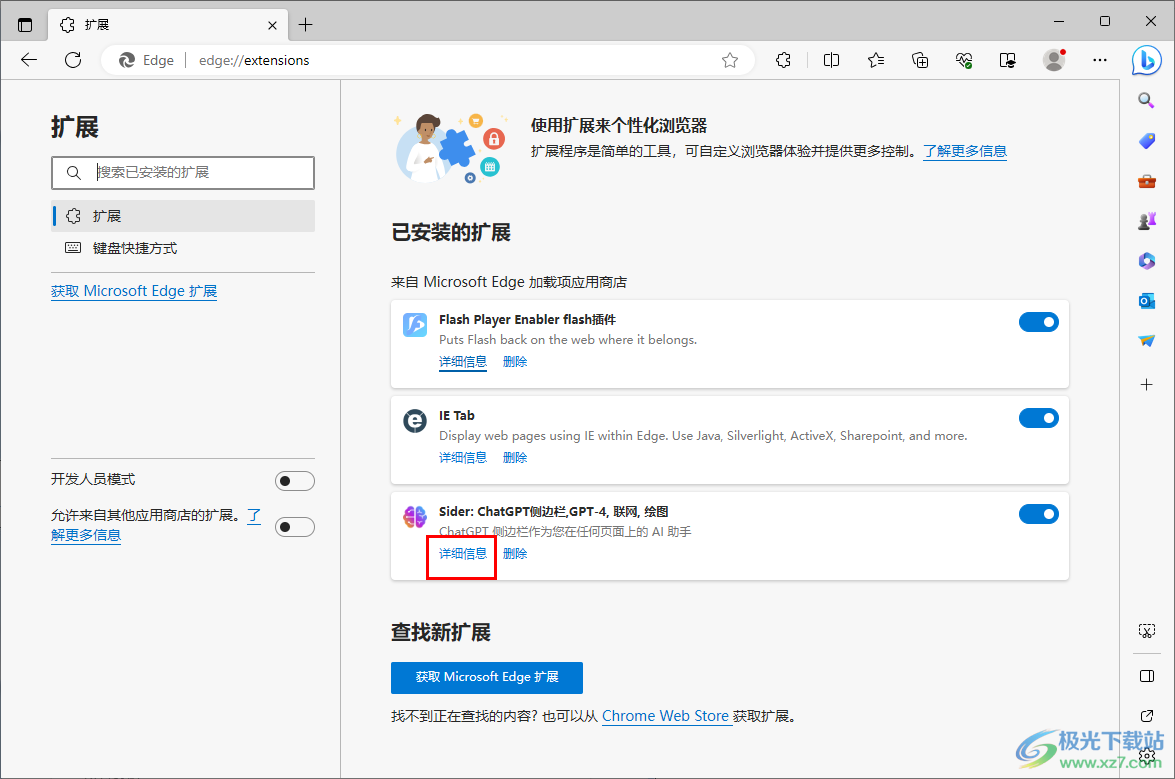
6.随后,将页面上显示出来的【在inPrivate中允许】选项进行点击勾选,之后重新进入到无痕浏览的窗口中。
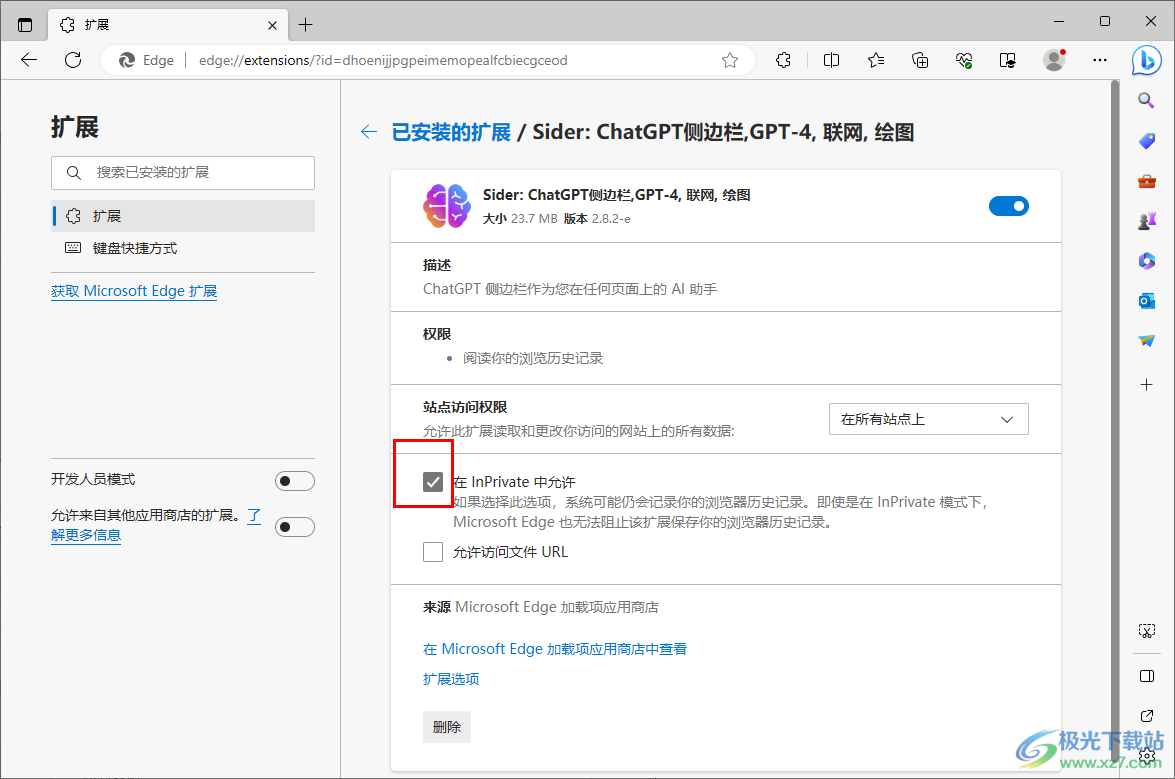
7.最后在无痕浏览的窗口中即可查看到自己想要使用的扩展插件,如图所示。
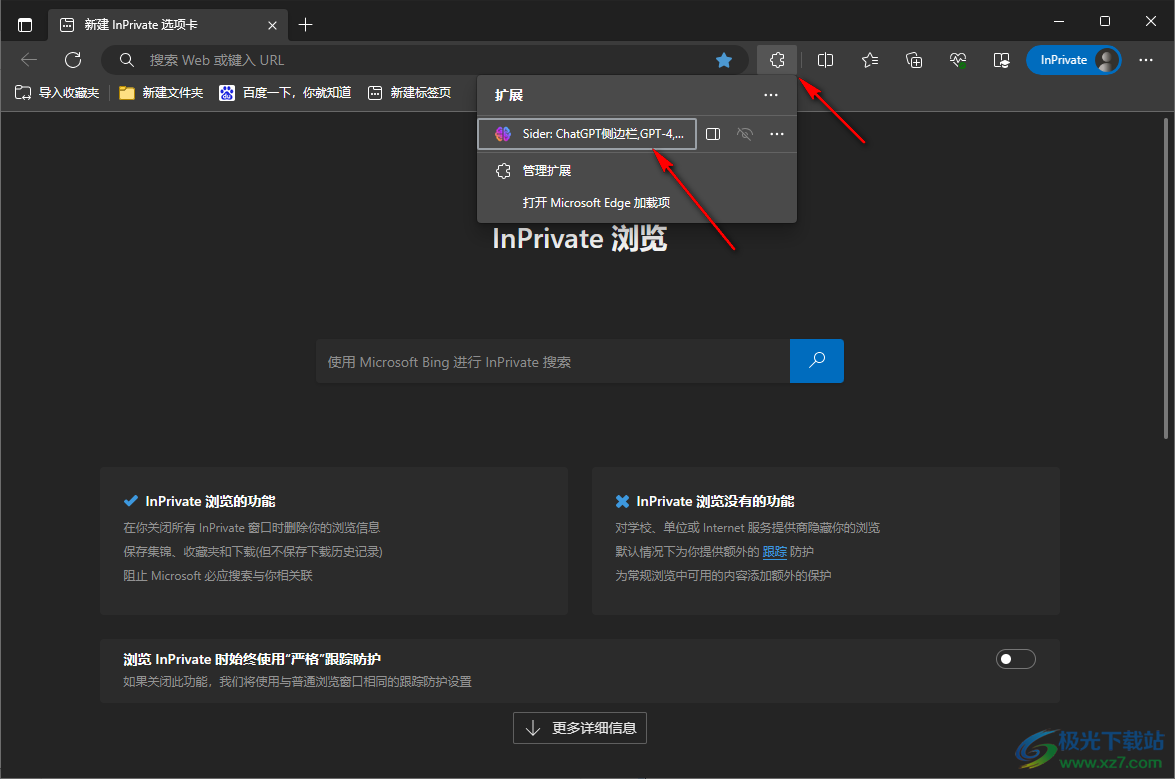
以上就是关于如何使用edge浏览器无法在无痕浏览窗口中使用扩展的具体操作方法,当你在无痕浏览的窗口中进行访问网页的时候,同样会使用到扩展插件进行操作,那么就可以按照上述的方法将插件设置成在inPrivate中允许即可,感兴趣的话可以操作试试。

大小:324 MB版本:v127.0.2651.86环境:WinAll
- 进入下载
相关推荐
相关下载
热门阅览
- 1百度网盘分享密码暴力破解方法,怎么破解百度网盘加密链接
- 2keyshot6破解安装步骤-keyshot6破解安装教程
- 3apktool手机版使用教程-apktool使用方法
- 4mac版steam怎么设置中文 steam mac版设置中文教程
- 5抖音推荐怎么设置页面?抖音推荐界面重新设置教程
- 6电脑怎么开启VT 如何开启VT的详细教程!
- 7掌上英雄联盟怎么注销账号?掌上英雄联盟怎么退出登录
- 8rar文件怎么打开?如何打开rar格式文件
- 9掌上wegame怎么查别人战绩?掌上wegame怎么看别人英雄联盟战绩
- 10qq邮箱格式怎么写?qq邮箱格式是什么样的以及注册英文邮箱的方法
- 11怎么安装会声会影x7?会声会影x7安装教程
- 12Word文档中轻松实现两行对齐?word文档两行文字怎么对齐?
网友评论